- 1,000以上のビデオやオーディオの形式に変換
- 動画をいれたら、最短1秒で変換可能!
- 一万以上のサイトから動画を高速ダウンロード
- そのままに品質で動画を圧縮
- DVD・Blu-ray・音楽CDを作成
- 画面録画・GIF作成・画像変換など高性能
MacでFinal Cut Pro にMTS/M2TSを取り込む
HDビデオカメラで撮影された動画をFinalCutProで編集したい!
HDビデオカメラで撮ったMTS/M2TSファイルを使って、自分でムービーを作ってみたくはないですか?Final Cut Proはオリジナルのムービーを作る際に最適なアプリです。HDビデオカメラに保存されているMTS/M2TSの映像を編集するためには、まずFinal Cut ProにMTS/M2TSビデオを読込み必要があります。
この記事では、Macで、Final Cut ProにMTS/M2TSファイルをインポートする方法をご紹介します。
① Final Cut ProにMTS/M2TSファイルを読み込む方法(互換性がある場合)
1、MacにHDビデオカメラを接続します。
2、転送ウインドウを開く為に「Command+Shift+8」キーを押します。
3、HDビデオカメラのクリップをFCPにインポートします。
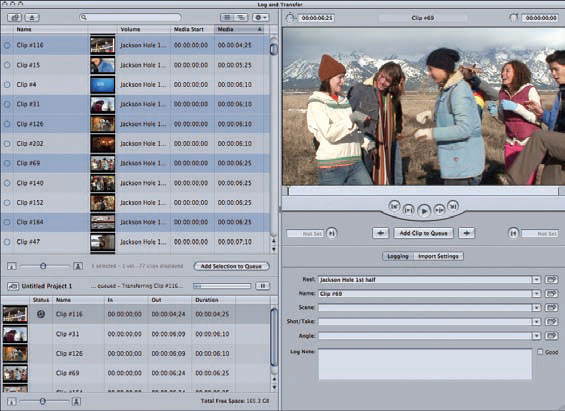
② Final Cut ProにMTS/M2TSファイルを読み込む方法(互換性がない場合)
FCPに読み込む際にMTS/M2TSファイルがグレーで表示される場合、ファイルをファイナルカットプロと適合するフォーマットに変換する必要があります。そのためには、MTSファイルFinalCutPro変換アプリー「UniConverter(スーパーメディア変換!) For Mac」」が必要になります。この アプリをご利用になれば、2ステップだけで、Mts/M2TSをファイナルカットプロにスムーズに追加できるように変換され、大変おすすめです。
また、このソフトにはDVD作成機能も備わっているので、FinalCutProで編集された動画もこのソフトでDVDへ書き込んで、大画面TVで楽しめることもできます。
「TIPs」
このMac版の「MTSファイルFinalCutPro変換」は様々なビデオカメラをサポートしています。
Canon VIXIA HF200、Canon FS200、 Canon VIXIA HFS100、Canon VIXIA HG21、Panasonic HDC-HS300、Panasonic HDC-HS20、Sony HDR-CX100、Sony DCR-SR47、JVC GZ-HD40、 JVC GZ-HD10などです。
それでは、さっそくアプリをダウンロードし、お使いのMacにインストールして、変換を始めましょう。
UniConverter(スーパーメディア変換!) for Mac - MTS/M2TS変換
MacでFinal Cut Pro にMTS/M2TSを取り込む
- 30倍の超高速かつ高画質にビデオを変換可能
- 高画質HD,MP4,MOV,WMV,M2TS,VOB,VROなど、多種類形式の入力・出力に対応
- 100種類以上のWebサイトから動画をダウンロード可能
- DVDの抽出&変換&作成し、Youtubeなどの動画をDVDへ作成可能
- 編集機能でビデオをトリムしたり、回転したり、ビデオに透かし、字幕などを追加したりすることができます。
2ステップでMacでFinal Cut Proで読み込むファイルにMTS/M2TSを変換する方法
Step1 ファイナルカットで編集したMTSファイルを変換ソフトに追加する
「MTSファイルFinalCutPro変換」ソフトを立ち上げます。
メインフェースの左側にある「ファイルを追加」をクリックし、ファイルを選択します。
または、M2TS/MTSファイルをプログラムにドラッグ&ドロップしましょう。
TIPs:
① 一度に複数のMp4ファイルを追加することができるので、時間の短縮になり、非常に便利です。
② インターフェイス画面右下にある「すべての動画を結合」をONにすると、複数のビデオクリップを一つに結合し変換されます。

Step2 MacでFinal Cut Proに対応できる形式にMTS/M2TSを変換開始する
① インポートされたファイルの右から出力形式を選択することができます。出力形式として、MP4のようなFinal Cut Proに適した形式を選択することも可能ですし、直接「Final Cut Pro」を選択すれば、Final Cut Proに最適化された設定で出力することができます。
② 「変換」ボタンをクリックして、記録されたMTS動画をFCPに対応したフォーマットに、変換します。
変換は数秒間で完了します。変換された動画は、Final Cut Proにインポートすることが可能です。
変換終了後、自由にFCPやFinal Cut で使用できます。コンバータはMacBook、MacBook Pro、MacBook Air、iMac上で動作します。

「UniConverter(スーパーメディア変換!) For Mac」ソフトは、変換後に自動的にコンピュータの電源をオフにする設定になっています。
MTSファイルのFCP取り込み用の「UniConverter(スーパーメディア変換!) for Mac」は、元のファイルの品質を落とさずに、精度の高い状態でビデオ変換を行ってくれるので安心です。ぜひ、変換ソフトを使用してFCPで最高の作品を作成してみましょう。
